Los SSD han llegado para quedarse. Estos dispositivos nos han hecho la vida más fácil y representan un avance muy grande respecto a los discos duros tradicionales. Aunque aún falta para que superen la capacidad de almacenamiento, en cuanto a velocidad ofrecen una mejora muy significativa respecto a los discos duros. Pues bien, ahora conoceremos SSD Fresh, una herramienta para optimizar tu SSD.
Aunque representan un cambio muy grande, la verdad es que no hemos explotado todo su potencial hoy en día. Existen multitud de funciones que no están disponibles de forma nativa en Windows, lo que puede resultar en un desaprovechamiento relativo de nuestro SSD.
También suele ocurrir que, como siempre, al principio el PC funcionaba de mil maravillas, pero ahora el rendimiento ha bajado constantemente. Aunque no suele ser una catástrofe porque en sí los SSD nos ofrecen un rendimiento muy superior que los discos duros, querremos recuperar el rendimiento que tenía al principio, y para eso debemos optimizar nuestra unidad SSD.

SSD Fresh, optimización y cuidado en unos clics
SSD Fresh nos ofrece optimizar y cuidar nuestros SSD para obtener un mejor rendimiento, agregando características, ver la información de nuestro almacenamiento disponible y el estado de las celdas para evitar pérdidas de información.
Este programa usa la tecnología S.M.A.R.T data, que poseen los SSD actuales para detectar si una celda está dañada y así evitar la pérdida de datos. También dispone de características para el cuidado de nuestros discos como deshabilitar la desfragmentación, el Timestamp desactivation y el prefetch, que son procesos que no son necesarios en un SSD y deterioran la vida útil de estos dispositivos.
Lo mejor de este programa es que solo necesitas unos pocos clics para comenzar a optimizar tu SSD.
¿Cómo usar SSD Fresh?
Para usar este programa, lo descargamos en la página oficial de Abelssoft y lo instalamos. Una vez instalado, nos pedirá crear una cuenta con nuestro nombre, apellido y correo.
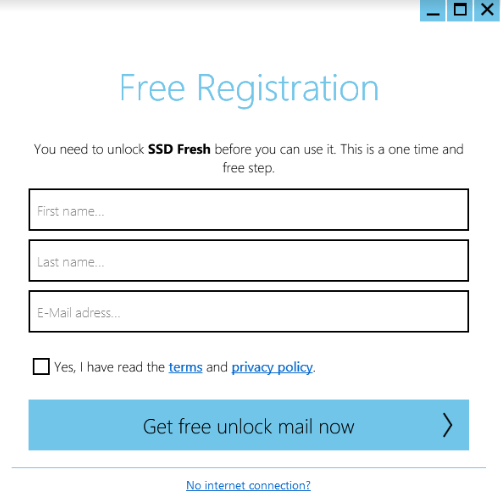
Después de que ya nos hayamos registrado, la pantalla principal está tan simplificada que solo necesitas un clic para comenzar a optimizar el disco SSD en la parte que dice “Optimize Automatically” para iniciar el proceso de forma automática.
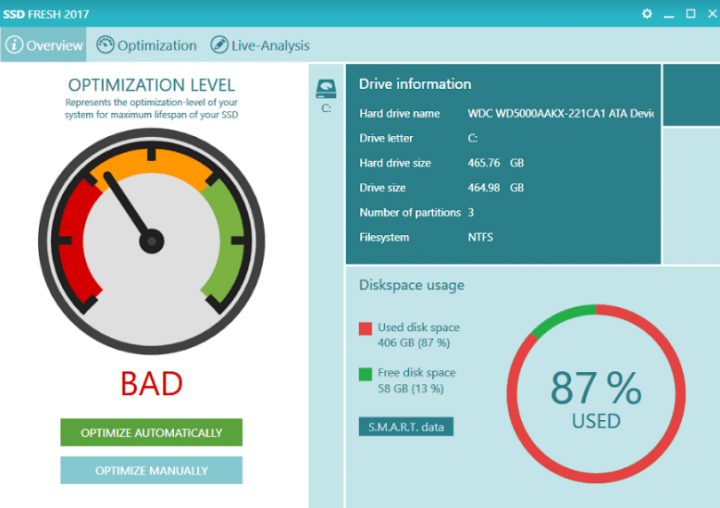
También podemos hacerlo de forma manual en “Optimize Manually” y ver que características activar y cuáles no, teniendo un mayor control sobre tus ajustes.

En el apartado que dice S.M.A.R.T podemos ver el estado de nuestros SSD y ver si existe una pérdida de información.
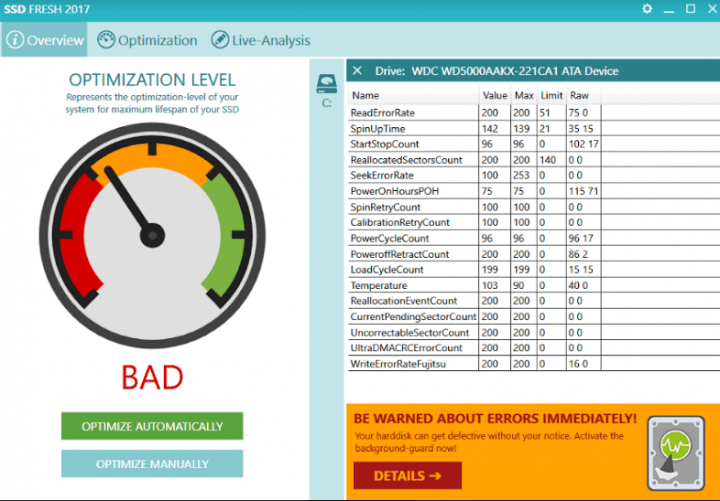
Finalmente, en el apartado de Live-Analisis podemos ver todas las actividades que está realizando nuestro SSD, ver la cantidad de datos que ha realizado y la media de Kb/s que usa cada programa para revisar si todo está bien.
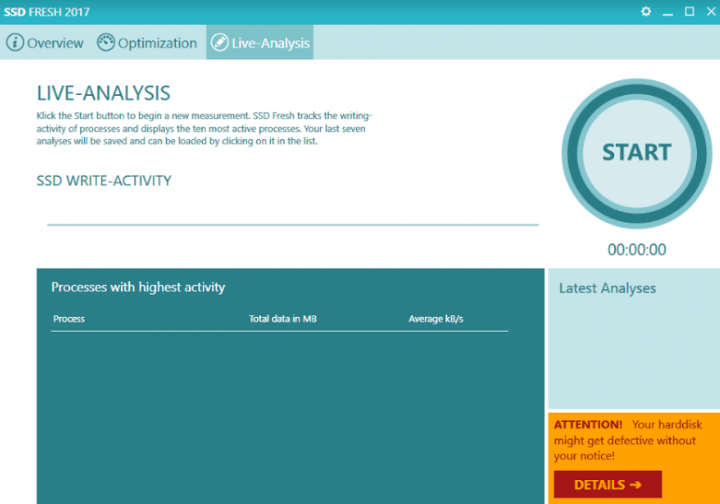
Este programa cuenta con una versión gratuita y una de pago en la página de Abelssoft y es compatible con Windows 7 / 8 / 8.1 / 10. En la versión PRO ofrece 6 meses de actualizaciones, nuevas versiones y servicio técnico, pagando 10 euros solo una vez. Que es un precio razonable dada su capacidad para optimizar nuestro SSD.
- Descarga SSD Fresh para Windows
- Ver Comentarios



